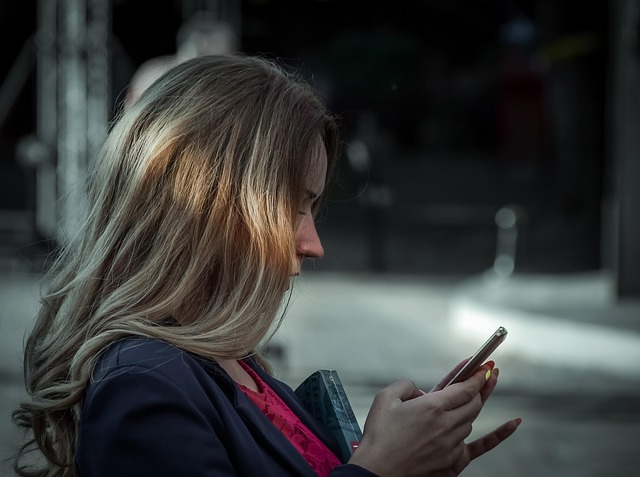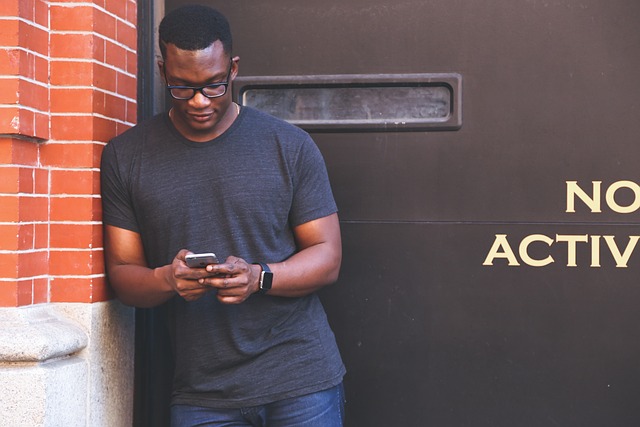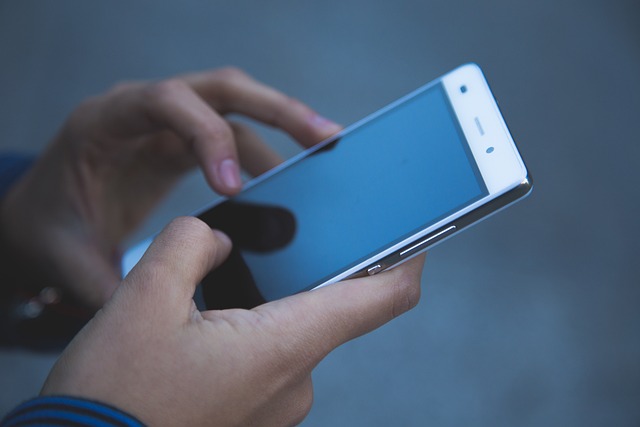티스토리 뷰
데이터 이관, 잘못하면 소중한 기록이 모두 사라질 수 있습니다 🫠
안녕하세요 여러분! 스마트폰을 새로 장만하면서 유심을 바꾸셨다면 꼭 확인해야 할 게 있어요.
바로 데이터 백업과 안전한 이전 방법입니다.
연락처야 어느 정도 복구 가능하더라도, 사진, 문자, 메모, 앱 설정까지 다 날아가면 정말 속상하겠죠?

“난 클라우드 같은 거 안 써서… 그냥 유심만 옮기면 되는 줄 알았는데…”
실제로 많은 분들이 이런 실수로 소중한 추억과 정보를 영영 잃어버리는 경우가 많아요.
그래서 준비했습니다! 유심 교체 전 반드시 해야 할 데이터 이전 체크리스트와 클라우드 없이 옮기는 꿀팁까지 모두 알려드릴게요!
유심 교체 전 확인해야 할 백업 항목 📝



유심만 갈아끼우면 되는 줄 알았다가, 기기 변경으로 인해 모든 데이터가 날아가는 사고가 자주 발생해요.
그래서 유심 교체 전 꼭 확인해야 할 데이터 백업 항목을 아래에 정리해드릴게요!
- 연락처 – 구글 계정, 삼성 계정, 또는 .vcf 파일로 내보내기
- 문자 메시지 – SMS 백업 앱 또는 클라우드 활용
- 사진 및 영상 – 구글 포토, 삼성 갤러리 클라우드, 또는 외장 SD카드
- 앱 및 앱 데이터 – 삼성 스마트 스위치, 아이클라우드, 구글 백업
- 메모 및 캘린더 – 계정 연동 확인 필수 (구글 Keep, 삼성 메모 등)
- 모바일 지갑 정보 – 삼성페이, 티머니, 제로페이 등은 앱별 백업 필수
위 항목들을 백업해두기만 해도, 유심과 기기를 교체한 이후에도 이전 환경 그대로 복원할 수 있어요.
다음은, 클라우드를 사용하지 않고도 데이터를 옮기는 방법을 안내드릴게요.
클라우드 없이도 데이터 옮기는 법 📂



“클라우드는 잘 모르겠고, 그냥 직접 옮길 순 없을까?”
네, 물론 가능합니다! 아래 방법들을 활용하면 클라우드 없이도 완벽한 데이터 이관이 가능해요.
1️⃣ OTG 케이블 + USB 저장장치
- 스마트폰에 OTG 케이블을 연결 후 USB 삽입
- 파일 관리자 앱을 통해 사진, 영상, 문서 등 복사
- 새 폰에 OTG 연결 후 복사한 파일 붙여넣기
2️⃣ 블루투스 파일 전송
- 기기 간 블루투스 페어링 설정
- 보내고 싶은 파일 선택 → 공유 → 블루투스 전송
- 문서, 사진 등 소량 전송 시 적합
3️⃣ SD 카드 활용
- 사진/영상 파일을 SD 카드로 이동
- 새 기기에 동일 SD 카드를 삽입 후 다시 불러오기
- 파일 이동 속도가 빠르고 용량 부담 없음
클라우드가 부담스럽거나 인터넷 환경이 안 좋을 땐 위 방법들이 정말 유용해요!
다음은 삼성/아이폰 사용자 전용 데이터 이전 도구를 소개해드릴게요.
삼성/아이폰 전용 데이터 이관 도구 활용법 🔄



스마트폰 제조사들은 자체 데이터 이관 도구를 제공하고 있어요.
이를 활용하면 연락처, 문자, 사진, 앱 설정까지 거의 모든 데이터를 한 번에 이전할 수 있어 매우 편리합니다.
📱 삼성 스마트폰 – 스마트 스위치(Smart Switch)
- 앱스토어 또는 갤럭시 스토어에서 ‘스마트 스위치’ 설치
- 양쪽 기기 모두 앱 실행
- ‘무선’ 또는 ‘케이블’ 연결 방식 선택
- 이전할 데이터 선택 후 ‘전송’ 클릭
📱 아이폰 – 빠른 시작(Quick Start)
- 새 아이폰 전원 켜면, 기존 아이폰 근처에 두기
- 화면에 나타나는 ‘빠른 시작’ 메시지 확인
- Apple ID 인증 후, ‘이전 시작’ 클릭
- 무선 또는 라이트닝 케이블 연결 후 데이터 전송
이 도구들을 사용하면 앱 배치, 배경화면, 설정값까지 그대로 복사돼 정말 편리해요!
다음은 문자, 사진 등 세부 항목별로 백업하는 팁을 소개할게요.
문자, 사진, 앱까지 완벽하게 백업하기 📸



연락처만 백업하고 끝내는 분들 많으신데요, 사실 문자와 사진, 앱 데이터가 더 중요할 수도 있어요.
각 항목별로 확실하게 백업하는 방법을 정리해드릴게요.
💬 문자 메시지(SMS) 백업
- 앱스토어에서 SMS Backup & Restore 설치
- 앱 실행 후 '백업 만들기' → 문자, 통화기록 선택
- 백업 파일을 Google Drive 또는 로컬 저장
- 새 기기에서 같은 앱 설치 → 복원 진행
🖼️ 사진/영상 백업
- 구글 포토 또는 삼성 클라우드 활성화
- ‘갤러리’ → ‘설정’ → ‘클라우드 동기화’ ON
- 대용량 사진은 외장 SD카드나 USB로 옮기기
📦 앱 데이터 및 설정 백업
- ‘설정’ → ‘계정 및 백업’ → ‘데이터 백업’ 클릭
- 앱 데이터, 홈 화면 설정, Wi-Fi, 알람 등 선택
- 삼성 계정 또는 구글 계정으로 백업 저장
단 한 번의 실수로 잃을 수 있는 데이터, 백업은 선택이 아니라 필수입니다!
이제 마지막으로, 자주 묻는 질문과 최종 이관 점검표까지 알려드릴게요.
데이터 이전 관련 자주 묻는 질문 💬



- 유심만 바꾸면 데이터도 같이 이동되나요?
아니요. 유심은 전화번호 인증용으로, 사진, 문자, 앱 등은 따로 백업 및 복원이 필요합니다. - 클라우드 없이도 완벽하게 이전할 수 있나요?
가능합니다. OTG, SD카드, 스마트 스위치 등을 활용하면 인터넷 없이도 백업과 복원이 가능해요. - 앱 설치 이력도 함께 복구되나요?
구글 계정이나 삼성 계정으로 동기화된 경우, 이전 설치된 앱 목록이 자동 복원됩니다. - 아이폰 → 삼성폰, 또는 반대의 경우에도 데이터 이전 되나요?
네, 삼성 스마트 스위치, Move to iOS 등의 도구로 서로 다른 OS 간 데이터 전송도 가능합니다. - 복원이 안 되는 데이터도 있나요?
일부 앱 설정, 인증 앱 정보, 금융/보안 앱 데이터는 백업이 제한될 수 있습니다.
잃기 전에 옮기자! 최종 점검 가이드 ✅



자, 이제 유심도 바꾸고 스마트폰도 새로 시작하실 준비 되셨나요? 😊
아래 체크리스트만 다시 한 번 확인하고, 실수 없이 깔끔하게 이관해보세요!
- ✅ 연락처 백업 완료
- ✅ 문자/SMS 백업 완료
- ✅ 사진/영상 클라우드 업로드 또는 SD카드 이동
- ✅ 앱 데이터 및 설정 백업
- ✅ 삼성/애플 이관 도구 설치 및 연결 확인
👉 SKT PASS 앱으로 전체 개통제한 설정하는 방법